您好,登录后才能下订单哦!
windows电脑截图快捷键是什么,相信很多没有经验的人对此束手无策,为此本文总结了问题出现的原因和解决方法,通过这篇文章希望你能解决这个问题。
我们在玩电脑可能经常用到截图功能,比如写文章、聊天发送图片、截取重要的表格等等,截图工具可以让我们工作变得更加方便和提高效率,那么下面笔者带来的就是电脑截图快捷键的使用方法。
电脑截图快捷键:电脑怎么截图?
1、按Prtsc键截图
这样获取的是整个电脑屏幕的内容,按Prtsc键后,可以直接打开画图工具,接粘贴使用。也可以粘贴在QQ聊天框或者Word文档中,之后再选择保存即可。
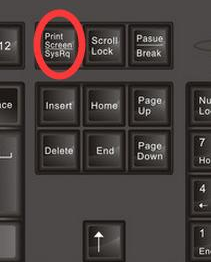
2、按Ctrl+Prtsc键截图
截屏获得的内容也是整个电脑屏幕,与上面的截图方法功能一样,好处是直接粘贴使用。
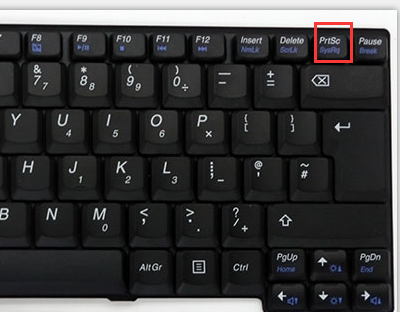
3、按Alt+Prtsc键截图
这个快捷键只截取当前活动窗口的内容,如果打开了某个使用中的软件,然后使用Alt+Prtsc组合键截图,截屏的界面就是软件显示界面,不是全屏的,更精准一些。
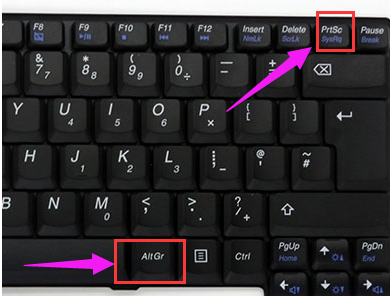
电脑截图保存在哪?只要通过Prtsc键截图,并没有保存在电脑硬盘中,而是临时保存在内存中,我们需要通过直接粘贴使用,比如使用Ctrt+V粘贴在QQ聊天框中,右击保存即可。
4、使用键盘中的Print Scr Sysrq 键实现全屏截图
Print Scr Sysrq 键,其位于键盘的右上方,如上图所示,按下此键,就可以实现在当前屏幕上全屏截图,也就是可以截图我们所看到的显示器所有界面。
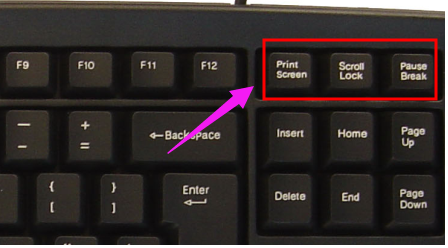
5、使用Alt + Print Screen SysRq键实现活动截图
同时按下键Alt + Print Screen SysRq键即可完成当前活动区域的界面截图,什么是活动截面,最简单的理解为你现在所操作的页面,比如现在正在聊天,那么同时按下Alt + Print Screen SysRq键就可以将我们的聊天框界面截图下来。

以上就是笔者分享的电脑截图快捷键的方法。但是你知道坚果云同步盘也有快捷键吗?想必很多人一定并不知道,因为坚果云的快捷键默认是不开启的,需要手动开启。随便也一起来了解一些吧
坚果云有快捷键并且只有一个快捷键(目前)——文件搜索。打开方式很简单,就在设置页的首页中,你可以自己设置适合自己的快捷键组合,就比如我为了避免和Word等软件的Crtl+F冲突,将坚果云的搜索快捷键设置成了Shift+F。
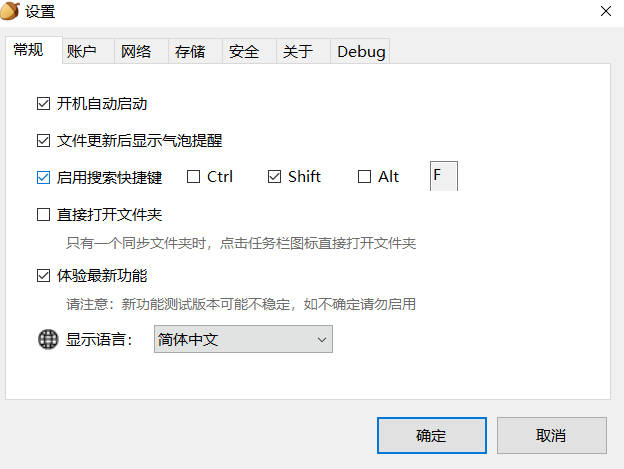
设置之后你就可以在全局范围内呼出坚果云开始搜索啦,不管你在什么场景都可以呼出哦,呼出之后可以直接打字搜索,全程手都保持在键盘上,再也不用右手以后在键盘上一会儿在鼠标上了。
看完上述内容,你们掌握windows电脑截图快捷键是什么的方法了吗?如果还想学到更多技能或想了解更多相关内容,欢迎关注亿速云行业资讯频道,感谢各位的阅读!
免责声明:本站发布的内容(图片、视频和文字)以原创、转载和分享为主,文章观点不代表本网站立场,如果涉及侵权请联系站长邮箱:is@yisu.com进行举报,并提供相关证据,一经查实,将立刻删除涉嫌侵权内容。